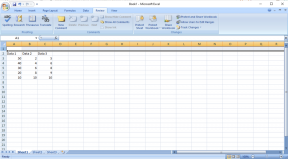9 anledningar till att Windows 8.1 är bättre än Windows 8
Miscellanea / / November 29, 2021

Oavsett om du hatade Windows 8 eller bara letar efter en förbättrad helhetsupplevelse är Windows 8.1 säkerligen en välkommen behandling.
Även om det tekniskt sett är en mindre uppdatering (åtminstone jämfört med Win 7 till Win 8), finns det många ändringar i Windows 8.1 som gör det till en mycket mer polerad, njutbar upplevelse än den var i originalet form.
Vilken typ av förändringar pratar vi om? Låt oss hoppa in och se, eller hur?
En mer användbar mobilupplevelse
Det moderna/mobila användargränssnittet i Windows 8.1 skiljer sig dramatiskt från röran som hittades i Windows 8. Även om jag gillar Windows 8, är det svårt att gå tillbaka till det när du väl har en smak av Windows 8.1-förbättringarna.
1. Enkel gruppering
Med Windows 8 får du ett enkelt sätt att skaffa brickor organiserade i grupper. Du kan också enkelt ändra gruppnamnen (Figur A) och ändra storlek på brickorna hur du vill (Figur E). Kort sagt, organisationen är enormt förbättrad i det nya Windows 8.1-gränssnittet.

2. Förbättrad "Apps"-meny
Det finns inget enkelt sätt att säga detta – appmenyn i Windows 8 suger. Den här skärmen är utformad för att ge dig en snabb och sökbar bild av Windows 8-skrivbord och moderna appar, men den är rörig och oorganiserad (se figur B).

Lyckligtvis är Windows 8.1 till räddningen igen. Istället för att högerklicka och slå Alla appar, svävande mot botten av Windows 8.1 Modern UI kommer nu att visa en klickbar pilknapp (Figur C). Klicka eller tryck bara på den så är du i Alla appar meny.

De Alla appar menyn ser inte bara renare ut, den är helt sorterbar (Figur D), vilket gör det lättare att hitta det eller de program du behöver i en hast.

3. Det är din startskärm, använd den hur du vill
Vill du ha gigantiska plattor? Inga problem. Vill du ha allt fint och smått? Det är också coolt. Windows 8.1 ger dig kraften att göra gränssnittets brickor små, medelstora, breda eller stora (Figur E).

Utöver att ändra storlek på brickor, lägger Windows 8.1 också till en hel del nya anpassningsalternativ. Windows 8 hade ett sätt att göra detta likaså (Figur F), men det tillät mindre färger och mindre kontroll.

Som du kan se ger Windows 8.1 dig inte bara fler alternativ (Figur G), det gör det inifrån Startskärm.

4. Att använda mer än en app är en snap
Medan Windows 8 tillät dig knäppa två appar på plats, det var extremt begränsat. En app skulle ta upp 2/3 av skärmutrymmet, medan den andra bara tillåts 1/3.
Den här gången kan du ha mer än två appar (Figur H), och kan storleken på dem som du vill (Figur I).


Precis som med Windows 8 behöver du bara ta en app eller skrivbordet från det vänstra fältet och dra det nedåt (Figur J). Den klickar sedan på plats.

5. SkyDrive är mer ansluten till Windows 8.1
I Windows 8, det moderna användargränssnittet SkyDrive-appen begränsades i stort sett till att bara kunna läsa filer. Den här gången är det mycket kraftfullare. Den kan läsa/skriva och har till och med automatiska alternativ för foto- och videosäkerhetskopiering. Du kan till och med spara en hel del filer till SkyDrive från standard.
6. PC-inställningar Menyn är mycket mer funktionell
I Windows 8 var du tvungen att gå över till skrivbordet för att göra ungefär NÅGOT. Detta är särskilt irriterande för surfplattor, eftersom det inte är lika lätt att använda skrivbordet med enbart touch-ingång.
Windows 8 hade en PC-inställningar skärm (Figur K), men den var ganska begränsad.

Windows 8.1 introducerar ett kraftfullare modernt användargränssnitt PC-inställningar skärm (Figur L). Du kan inte bara se PC och enheter direkt från skärmen, utan du kan bättre anpassa låsskärmen, anpassa färger och typsnitt, hantera SkyDrive, ditt nätverk och så mycket mer.

7. En bättre Windows Store
Windows Store i Windows 8 var lite klumpig och tråkig (Figur M).

I Windows 8.1 får vi en bättre organiserad, mer färgstark butiksupplevelse som utnyttjar skärmfastigheter mer effektivt (Figur N).

Skrivbordsändringar i Windows 8.1
8. Få tillbaka ett mer bekant skrivbord
När Microsoft tog bort Start-menyn och startfältet irriterade det många gamla Windows-fans. Många av dessa människor kom aldrig över det och har undvikit Windows 8 som pesten sedan dess.
Även om jag personligen har anpassat mig och njutit av förändringarna, förstår jag att de kanske inte är för alla. Och till viss del, det gör Microsoft också. Redmond-jätten vägrar att ge efter helt från sin nya riktning, men de har infört några nya ändringar som kan göra Windows 7-fansen mer hemma.
Till att börja med (pun intended), den Startknapp är tillbaka. Även om detta i verkligheten inte är mycket annorlunda än i Windows 8.
I Windows 8 ersattes Start-knappen med en svävande tangent (Figur O). Vänsterklickning gick automatiskt till startskärmen. Högerklicka visar alternativ för avancerade användare.

I Windows 8.1 finns det en verklig startknapp (Figur P), men vänsterklickning undviker fortfarande startskärmen som standard. Att högerklicka visar ungefär samma avancerade användaralternativ, även om det lägger till ett sätt att stänga av härifrån.

Ingen återgång till startmenyn? Nej, men du kan komma lite nära.
Genom att högerklicka på aktivitetsfältet och klicka på egenskaper får du upp en speciell alternativruta (se direkt nedan). Gå till Navigera flik.

Här kan du välja alternativ som låter dig automatiskt starta upp din dator till skrivbordet, istället för Startskärmen.
Det finns också ett sätt att gå till Alla appar avsnitt när du trycker på Start-knappen eller Windows-nyckel – som fungerar lite som en startmeny i helskärm. Slutligen, om du inte gillar sidoberlockerna och panelerna, är det här du kan stänga av dem.
9. Internet Explorer 11
Tekniskt sett påverkar detta den moderna versionen av IE också, men vi kommer att lägga detta i skrivbordskolumnen eftersom det är där uppgraderingen är mest märkbar. IE 11 stöder WebGL, vilket innebär bättre grafikåtergivning. Det lägger också till nya utvecklarverktyg och verkar bara mer stabilt överlag.

Slutsats
Som du kan se finns det en hel del skillnader mellan Windows 8 och Windows 8.1. Visst, de flesta av ändringarna har att göra med det nya användargränssnittet, vilket helt klart är Microsofts huvudriktning framåt. Som sagt, att använda Windows 8.1 på ett skrivbord är mycket bättre än Windows 8 någonsin var.
Medan jag gav en lista med 9 sätt som Windows 8.1 är bättre än Windows 8, finns det ännu fler ändringar som jag antingen ännu inte har utforskat helt eller helt enkelt inte var tillräckligt stor för att ägna ett avsnitt åt. Sammanfattning: Det finns mycket att utforska med denna så kallade mindre uppdatering.
Om du absolut hatade Windows 8, kommer detta att ändra dig? Det kanske inte gör tillräckligt för att göra dig till ett Windows 8.x-fan, men – om du ger det en chans – kanske du tycker att det är användbart och på många sätt mer funktionellt än ditt älskade Windows 7.
Ärligt talat har jag varit ganska imponerad av min tid med Windows 8.1 och kan inte vänta tills det rullar ut som en stabil uppgradering så att jag kan lämna Windows 8 kvar på skrivbordet för gott.